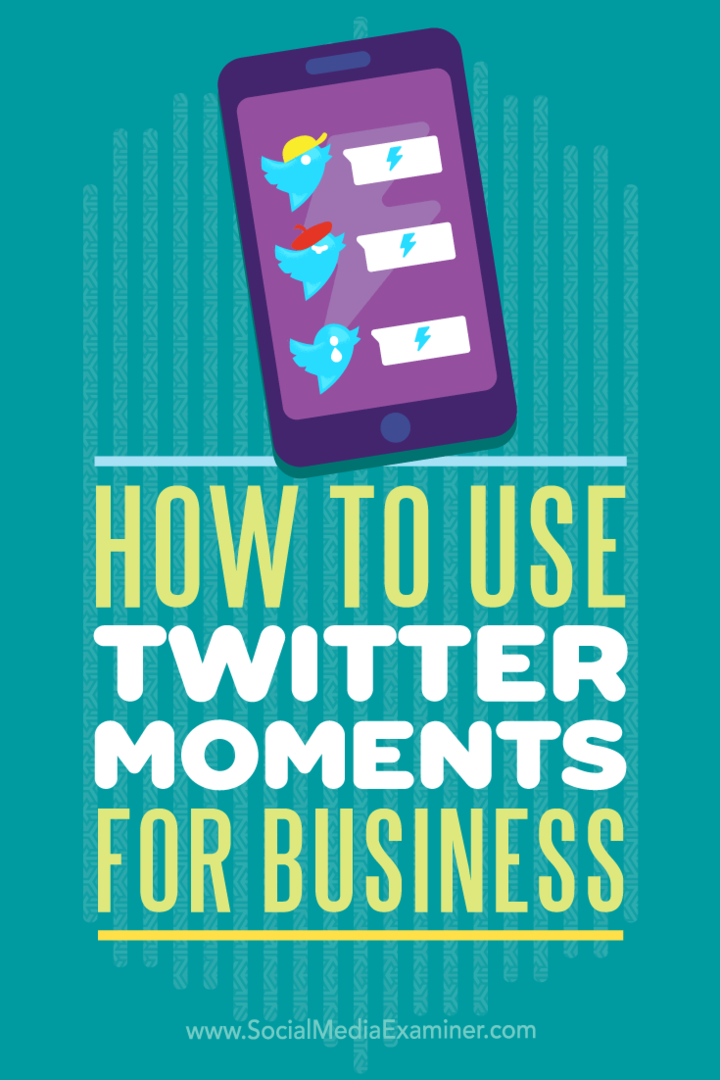Come cambiare o sfocare lo sfondo su Google Meet
Google Si Incontrano Google Eroe / / May 18, 2021

Ultimo aggiornamento il

Puoi metterti da qualche altra parte o nascondere ciò che c'è dietro di te nelle videochiamate di Google Meet. Questo è utile se stai lavorando con altre persone dietro di te che non vuoi nella ripresa. Può anche aggiungere un po 'di fantasia alle tue chiamate casuali o renderle più interessanti.
Modifica lo sfondo di Google Meet online
È possibile modificare o sfocare lo sfondo sul sito Web di Google Meet quando si tiene una riunione o si partecipa a una riunione.
Clic Più opzioni (tre punti) in basso a destra se stai iniziando la riunione o in alto a destra nella vista della videocamera se stai partecipando. Selezionare Cambia sfondo.
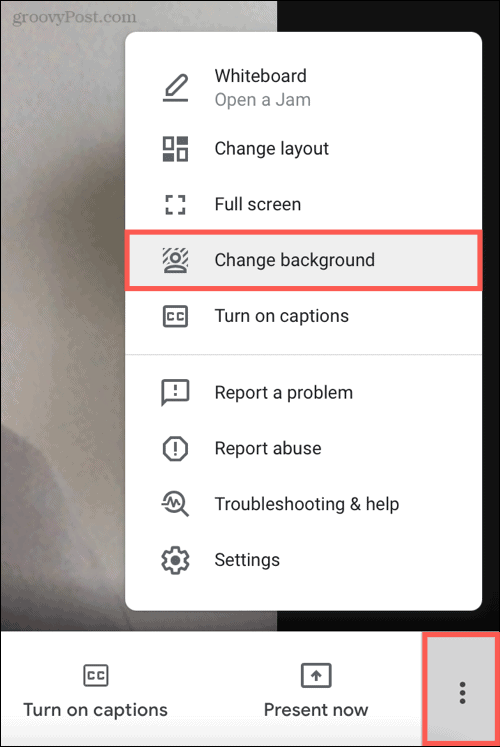
A destra dell'opzione Disattiva sfondi, puoi scegliere tra due effetti di sfocatura. Il primo è un file lieve sfocatura, e il secondo è un pieno sfocatura.
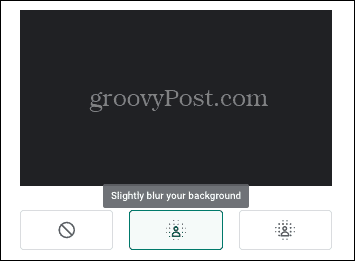
Puoi anche usare una tua immagine facendo clic su segno più in seconda fila.
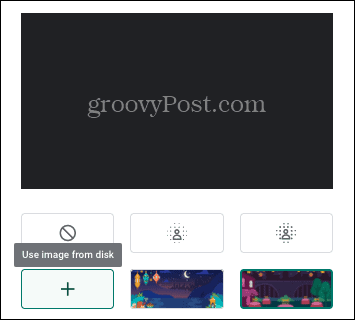
Quindi hai una selezione di immagini di sfondo incorporate tra cui puoi scegliere. Scegli tra fiori e fuochi d'artificio nello spazio.
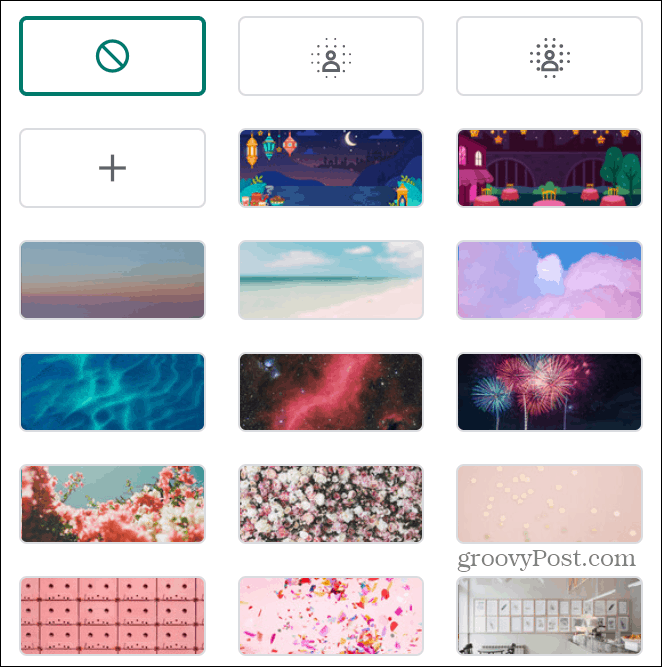
Quando fai clic su ciascuno di essi, vedrai un'anteprima nella parte superiore della barra laterale Sfondi insieme alla vista della videocamera nella schermata principale. Mantieni selezionato quello che desideri utilizzare e sei a posto.
Risoluzione dei problemi relativi agli sfondi di Google Meet
Se ricevi un messaggio di errore o non riesci a utilizzare gli sfondi di Google Meet, il tuo browser potrebbe non soddisfare i requisiti.
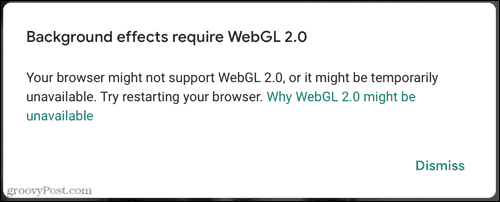
Dal Centro didattico di Google Workspace per desktop, hai bisogno di uno dei seguenti:
- Una versione del browser supportata:
- Chrome versione M84 o successiva su Windows, Mac o Linux
- Versione M86 o successiva su Chrome OS
- Chrome a 32 bit su Windows non è supportato
- Accelerazione hardware di Chrome abilitata
- Un browser che supporta WebGL 2.0
Cambia lo sfondo di Google Meet su dispositivi mobili
Secondo il Centro didattico di Google Workspace, puoi anche sfocare lo sfondo nell'app per dispositivi mobili Google Meet.
Prima o durante la riunione, assicurati di essere in visualizzazione personale e tocca Blur in fondo. Questo attiva o disattiva l'effetto sfocatura. Al momento non puoi aggiungere la tua foto come sfondo come puoi fare con Google Meet online.
Inoltre, è necessario un dispositivo Android con Android versione P o successiva o un iPhone 6s o successivo con iOS 12 o successivo.
Al momento della stesura di questo documento, Blur non è un'opzione nell'app Google Meet sul mio telefono Android o iPhone. Quindi, se ti capita di vedere l'opzione Sfocatura sul tuo dispositivo mobile, provaci!
Sfoca le distrazioni o aggiungi pizzazz con sfondi su Google Meet
Forse stai lavorando a casa e i tuoi figli sono in sottofondo, o vuoi abbellire la tua scena con qualcosa di più interessante. Ad ogni modo, controlla gli sfondi su Google Meet per trovare quello che fa per te.
Se non conosci Google Meet e desideri avviare una riunione al volo, dai un'occhiata alla nostra procedura dettagliata Riunioni online di Google Meet.
Come cancellare la cache, i cookie e la cronologia di navigazione di Google Chrome
Chrome fa un ottimo lavoro di memorizzazione della cronologia di navigazione, della cache e dei cookie per ottimizzare le prestazioni del browser online. Ecco come ...
Corrispondenza dei prezzi in negozio: come ottenere i prezzi online durante gli acquisti in negozio
Acquistare in negozio non significa che devi pagare prezzi più alti. Grazie alle garanzie di corrispondenza dei prezzi, puoi ottenere sconti online mentre fai acquisti in ...
Come regalare un abbonamento Disney Plus con una carta regalo digitale
Se ti sei divertito con Disney Plus e desideri condividerlo con altri, ecco come acquistare un abbonamento Disney + Gift per ...
La tua guida alla condivisione di documenti in Documenti, Fogli e Presentazioni Google
Puoi collaborare facilmente con le app basate sul Web di Google. Ecco la tua guida alla condivisione in Documenti, Fogli e Presentazioni Google con le autorizzazioni ...